
Inhaltsverzeichnis:
- Autor John Day [email protected].
- Public 2024-01-30 07:23.
- Zuletzt bearbeitet 2025-06-01 06:08.
Dewalt Media Center PC Vor ungefähr 2 Jahren brauchte ich eine grobe und fertige; Straßentauglicher PC mit integriertem WLAN. Was ist zu tun? Baue natürlich einen! Das Problem war einfach - ein Notebook würde nicht das tun, was wir brauchten; in puncto POWER natürlich - und die einzige Lösung war, einen PC in voller Größe mitzunehmen. Gehäuse wurden verbeult, wir verfluchten so ziemlich jede Manufaktur bis …. Wir haben zwei Dewalt-Toolbox-PCs gebaut. w000t. Es ist immer noch spannend. Ich habe (buchstäblich) dieses seit ungefähr 2 Jahren herumgetreten; alles vom Stapeln bis zum ziemlich harten Fallenlassen und es funktioniert immer noch großartig. Ich sollte erwähnen, dass die Gummieinlagen (die nicht in diesem Artikel enthalten sind, ich bin mir sicher, dass Sie eine Gummipolsterung erkennen können) ein wichtiger Grund dafür sind, warum es immer noch funktioniert.
Schritt 1: Das Problem…
Das Problem für mich war, das ATX-Board in voller Größe in eine DeWalt Drill Box zu stecken; zusammen mit einem ATX-Netzteil. Es macht immer Spaß, einen PC in voller Größe auf kleinerem Raum kühl zu halten - UND er musste in dieser Situation auch sehr leise sein, also würden die Lüfterdrehzahlregler die Temperatur einstellen, um ihn sowohl leise als auch kühl zu machen. Am Ende habe ich gebohrt installiert eine ext. Lüfter über der CPU; und gebohrte Entlüftungslöcher. Sie müssen sich umschauen und die kleinsten Komponenten finden (ich habe eine 3-PCI-Steckplatzplatine verwendet; ohne PCI-E); Mini-ATX-Netzteil usw. Es hat viele Renditen gekostet, aber es lohnt sich. Am Ende haben Sie einen wirklich straßentauglichen PC, der den Missbrauch aushält; und kann wie jede andere Straßenausrüstung gestapelt werden. Außerdem macht es Spaß zu machen. Einige Dinge zu beachten, die nicht unbedingt erforderlich sind, aber ich empfehle, bevor Sie mit diesem Projekt beginnen:
- Kabellose USB-Maus/-Tastatur (Kombi)
- Lüftergeschwindigkeitsregler
- CPU-Temperaturanzeige / Sensor
- Fußschalter (damit Sie ihn unter etwas außer Sicht werfen können, schlagen Sie mit dem Fuß zum Ein- / Ausschalten auf die Seite)
- Gummieinsätze (Polsterung von Stoß)
Auch nicht erforderlich; aber vorgeschlagen:
- Eine verständnisvolle Freundin, die (noch) nicht weiß, dass du verrückt bist
- Beruhigungsmittel.
- Muskelentspanner.
- Schnaps.
- Ein rosa Tu-Tu
- Und eine Adlerfeder.
Schritt 2: Werkzeuge und Materialien
WERKZEUGE:
- Ein 'Dewalt' Bohrer … hahaha (für Entlüftungslöcher)
- Grinder (zum Ausschneiden von Dewalt-Einsätzen; Löcher für die Platinenfläche und das Netzteil)
- Exacto Knife (zum Ausschneiden von Dewalt Einsätzen)
- Schleifer (um den Gehäuseboden glatt zu schleifen)
MATERIALIEN:Dewalt Tool Drill Box / oder andere … was auch immer kostenlos ist; vorzugsweise leer. ATX PC Board CPU / MemoryCD Drive (zum Einbau) [ext. empfohlen]FestplatteMini-ATX-NetzteilTemperatur-LCD / -Sensor (optional)Lüfter (extern) über CPU-Lüftergeschwindigkeitsregler (optional)Platinenabstandshalter (Kunststoff mit flachem Boden und doppelseitigem Klebeband)2 Teile Epoxy, Gorilla Glue, etc… [Hinweis: mach dir keine Sorge; Sie werden kein doppelseitiges Klebeband verwenden - aber Sie benötigen immer noch Abstandshalter mit flachen Böden]
Schritt 3: Alles zusammenfügen
Ok, nun, da Sie alle Teile dieses Puzzles haben; lass uns alles zusammenstellen. #1. Beginnen Sie mit Ihrer Dewalt Tool Box. Bereiten Sie Ihre Box auf Anarchie vor. Schneiden Sie alle Einsätze (Teiler) innerhalb der Box aus. Ich habe dies mit einem Allzweckmesser und einer Mühle gemacht. Messen und schneiden Sie auch die Bereiche aus Ihrer Box, in denen die Anschlüsse Ihrer Boards freigelegt werden müssen, sowie den Stromversorgungsbereich. Wichtig auf dem Netzteilhinweis - stellen Sie sicher, dass Sie etwas Plastik lassen, um das Netzteil an der Seite des Werkzeugkastens zu schrauben. Als nächstes die Unterseite leicht schleifen; weil Sie Grate in den Plastikteilern haben, die noch vom Schneiden freigelegt werden. Ihre Dewalt-Werkzeugkiste reicht von der Aufbewahrung von Werkzeugen bis hin zur Aufbewahrung teurer Hardware - reinigen Sie also alles gründlich, nachdem Sie Ihre Box für das Motherboard und die Hardware vorbereitet haben. #2. Entscheiden Sie, wohin es gehen soll. Es ist Teil des gesamten Mysteriums in diesem Projekt, herauszufinden, wohin die Komponenten gehen werden. Jede Komponente ist anders, also müssen Sie herausfinden, was für Sie funktioniert. Generell gilt: je kleiner, desto besser; und Mini-ATX für alles zu verwenden, kann dieses Projekt wirklich schnell voranbringen. Sie werden nicht auf zu viele Probleme stoßen. Ich hingegen wähle für dieses Projekt ein AMD-Board, das zwar klein war, aber ein ATX-Motherboard in voller Größe. Dadurch passten die Dinge zwischen dem Motherboard und dem Netzteil super eng zusammen; Daher war eine Modifikation des Netzteilgehäuses erforderlich. #3. Installieren der Hardware { 3.1 } Montieren Sie Ihr Motherboard mit den Abstandshaltern mit der flachen Unterseite zuerst. Ich empfehle, die doppelseitigen Schutzfolien zu entfernen, wenn sie vorhanden sind; und 2-Komponenten-Epoxid, Sekundenkleber / Gorilla-Klebe / etc.. auf das Chassis. Es muss harter Kern sein, denn Sie werden nicht mit denen herumspielen wollen, die sich später herausgearbeitet haben. Denken Sie daran, Löcher über Ihre CPU-Kühlkörper- und Lüfterbaugruppe zu bohren. Ich baue gerne Gummi-"Stoßdämpfer" für die Unterseite der Platine und die Seiten, die das Gehäuse berühren, für zusätzlichen Schutz vor Chaos. { 3.2 } Montieren Sie alle benötigten PCI - Karten; halbgroße sind A-OK; aber Sie werden auf Probleme mit voller Größe stoßen. Denken Sie daran, ein Loch für die WLAN-Antenne zu bohren. Auch die Montage der Karten ohne die Halterungen ist eine Kunst. Ich habe am Ende nur Kabelbinder verwendet. { 3.3 } Montieren Sie Ihr Mini-ATX-Netzteil mit VIEL zweiteiligem Epoxid, damit es (für immer!) im Gehäuse bleibt und sich nicht bewegt. Dies ist entscheidend. Alles muss stationär sein. * siehe Video unten *{ 3.4 } Montieren Sie die Festplatte wie im Video unten gezeigt. Es kommt seitlich aus dem Griffbereich; und ist mit einem Luftspalt im Hinterkopf gebaut, um die Dinge kühl zu halten. Es unterbricht auch die Festplatte; Schock zu vermeiden. { 3.5 } Hoffentlich haben Sie auch einen Lüftergeschwindigkeitsregler und eine Temperaturanzeige und einen Sensor zum Anschließen. Ich empfehle dies sehr; Es verhindert, dass Ihre neue Box zu heiß wird. Aber hey, nicht genug hässliches grünes Papier ist etwas, mit dem ich mich identifizieren kann. Wenn Sie ohne einen gebaut haben, stellen Sie einfach sicher, dass Sie viele Löcher über dem Lüfter und dem Kühlkörper der CPU platzieren; und einen Lüfter über dem Festplattenbereich. { 3.6} Schließen Sie Ihren Ein-/Ausschalter und Ihre LEDs an, wo immer Sie wollen; Ich habe meine an der Unterseite der Box installiert, damit ich sie unter einen Tisch treten konnte, um den PC zu starten. { 3.7} Installieren Sie (vorübergehend) ein externes IDE- oder USB-CD-ROM-Laufwerk, um Ihre bevorzugte Betriebssystemvariante zu übertragen.
Schritt 4: Einen Toolbox-PC sinnvoll einsetzen
Ich habe festgestellt, dass der Toolbox-PC am häufigsten verwendet wird….
- Musikaufnahme-PC/Gig-Read-Aufnahmeeinheit
- Media Center (für zu Hause, Musiksammlungen; etc..)
- Wireless Security / Wardriving (mehrere PCI-WLAN-Karten, irgendjemand?)
- iTunes Jukebox (drahtlose Verbindung mehrerer iTunes-Bibliotheken als Hub zu einer Stereoanlage)
- Lassen Sie die Leute wissen, dass Sie ein totaler Geek sind; aber auf eine coole Art. Sie können schließlich Geek-Sachen BAUEN.
- Verabreden Sie sich mit intellektuell überlegenen Mädchen, die Ihren Toolbox-PC für ziemlich doof halten. (uhhhhhh, ja!)
- Einen PC haben, der komplett aus dem Weg ist
- Im Auto-PC
- LAN-Spieler
Also ja, genug gesagt, hier noch ein paar Bilder !!
Schritt 5: Andere PC-Designs
Sie können eines davon in fast alles einbauen; einschließlich eines Receivers, wenn Sie der Meinung sind, dass dieser besser zu Ihrem Home-Entertainment-System für Media-PC-Anwendungen passt. Meiner Erfahrung nach war jedoch der Toolbox-PC das praktischste, tragbarste und unkomplizierteste Vollplatinengehäuse. Hier ist ein weiteres Design, das Jon und ich gebaut haben, wobei ein alter Receiver als Gehäuse verwendet wurde. Das ist das Netzteil, das intern außerhalb des Gehäuses montiert ist, damit alles passt, was ich nicht für den unbeaufsichtigten Heimgebrauch empfehle; aber es hat gut funktioniert und wir haben es später besser von der Hauptplatine und dem Gehäuse isoliert. Dieser PC wurde als Media Center / Heimkino-Jukebox verwendet, um die CD-Sammlung eines Freundes zu speichern; und wurde über einen Großbildfernseher mit einer drahtlosen Maus bedient. Viel Glück; und viel spaß mit deinem kundenspezifischen Chassis-Projekt.
Empfohlen:
Imbucare Box 2: 12 Schritte

Imbucare Box 2: Realizar un juguete para niños con edades entre 3 y 4 años, que allowa ayudar en el desarrollo de las habilidades cognitivas y motoras, enfocándonos Principalmente en el reconocimienciento de
D4E1: Lese-Tool 2.0 (Grundlegender Produktionsprozess): 9 Schritte (mit Bildern)

D4E1: Reading-Tool 2.0 (Basic Production Process): Info:- Zwei Studenten Industrial Product Design in Kortrijk (Belgien) haben dieses Reading-Tool entwickelt. Wir haben mit einem bestehenden Design angefangen und es zu einem anderen Design weiterentwickelt. Das Lesetool wurde ursprünglich für einen Client entwickelt
Kahoot! Web 2.0 Tool – Anleitung zur Erstellung von Quiz für Lehrer – wikiHow

Kahoot! Web 2.0-Tool-Quiz-Erstellungsanweisungen für Lehrer: Das folgende Instructable soll Lehrern zeigen, wie die Quiz-Erstellungsfunktion für das Web 2.0-Tool Kahoot verwendet wird! Kahoot! kann als digitales Spielwerkzeug zum Überprüfen und Bewerten von studentischem Inhaltswissen in verschiedenen Fächern und zu mehreren
So verwenden Sie das Snipping-Tool unter Windows 7: 7 Schritte

So verwenden Sie das Snipping-Tool unter Windows 7: Öffnen Sie das Fenster, von dem Sie einen Screenshot machen möchten
Das 'Ultimate Craigslist Notification Tool' erstellen: 5 Schritte
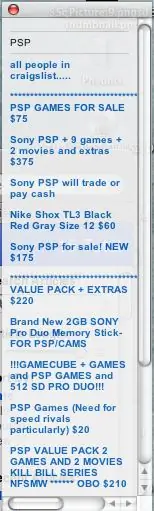
Erstellen Sie das 'Ultimate Craigslist Notification Tool': Warnung: Dieses Projekt ist für Mac-Benutzer.Okay. Allen Craigslist-Benutzern ist es ein- oder zweimal passiert. Sie sind begeistert von diesem neuen USB-Kaffeetassenwärmer für 10 US-Dollar und finden heraus, dass Ihr Nachbar ihn zuerst gekauft hat. du wünschst & quo
